Telepítés, leállítás és a McAfee teljes eltávolítása a Windows -ból

- 3565
- 906
- Hegedüs Sándor
Minden egyes számítógépnek, a Windows futtatását, víruskereső programmal kell rendelkeznie, mivel a legtöbb vírus pontosan erre a rendszerre van írva, mint a leggyakoribb. És itt a felhasználónak hatalmas választéka van - nagyon sok víruskereső program van a különböző konfigurációkban. Az egyik legnépszerűbb és leghíresebb a McAfee amerikai cég készítette.

Módszertan a McAfee -vel a Windows -on való együttműködéshez.
Mi az a McAfee és hogyan jelenik meg a számítógépen
A McAfee Antivirus -t az egyik legerősebb és legmegbízhatóbbnak tekintik. Annak ellenére, hogy fizetik, 30 napig teljesen ingyenesen használható - ebben az időben eldöntheti, hogy vásárol -e engedélyt vagy sem. Ezt a víruskereső programot több verzióban állítják elő, beleértve a McAfee Secutity -t a mobil eszközökhöz az Androidon vagy az iOS -on. A Windows esetében a legmegfelelőbb lehetőség a McAfee Total Protection - ez egy teljes programcsomag, amely megvédi a számítógépet mind a belső fenyegetésektől, mind a külső fenyegetésektől. A készletnek van McAfee Webadvisor - milyen program ez? Ez csak a következő böngésző kiterjesztése, mely webhelyeket látogatja meg. Nem, nem végez statisztikákat, hanem ellenőrzi ezeket a webhelyeket a biztonság szempontjából, és ha valószínű, hogy rosszindulatú kódjuk van, a víruskereső figyelmezteti a veszélyt. A programnak a saját magának történő telepítéséhez lépjen a hivatalos weboldalra (https: // www.Mcafee.Com/Consumer/Ru-Ruu/Store/M0/Index.html) és töltse le a telepítő fájlt. Futtassa ezt a telepítőt, és letölti és telepíti az összes szükséges alkatrészt. A víruskereső telepítése nem bonyolultabb, mint bármely más program.
Időnként ez a víruskereső maga jelenik meg a számítógépen. Ez történik a különféle programok, általában Adobe termékek, például Flash Player telepítésekor. Kevés ember kapcsol ki egy jelölőnégyzetet, amely lehetővé teszi ennek a víruskeresőnek a telepítését egyszerre. A szolgáltatások ilyen agresszív kiszabását továbbra is megtalálják, bár ritkábban, mint néhány évvel ezelőtt. Hogyan lehet aktiválni a McAfee -t? 30 nap használhat antivírusot és aktiválás nélkül. Ha már létezik licenc, akkor a telepítéskor be kell írni a számát. A folyamat során az antivírus gyanús karantén fájlokat helyezhet el - speciális tároló. Mivel az antivírusok heurisztikus algoritmusokat is használnak, amelyek elősegítik az ismeretlen fenyegetés felismerését, a ártalmatlan fájlok karanténba is kerülhetnek - ez az összes víruskereső problémája, és nem csak ezt. Ezért néha felmerül a kérdés, hogy hol van karantén a McAfee -ben.
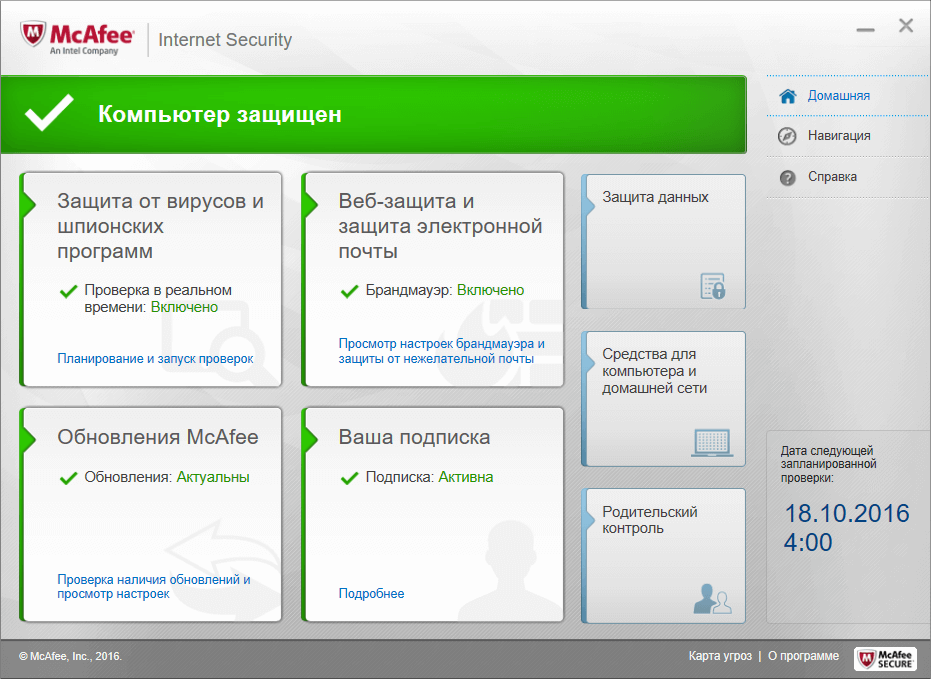
Kattintson a tria antivírus ikonjára, és telepíti az ablakot. A jobb felső részén van egy "navigációs" menü, és benne a "Funkciók" elem. Itt megtalálhatja az elkülönített fájlok listáját a "Karanténba helyezett" című cikk alatt. Ha kiválasztja a kívánt fájlt, és kattintson a "Visszaállítás" gombra, akkor visszatér oda, ahol törölték. A karanténban lévő fájlokat fizikailag nem törlik, egyszerűen csak kinyerik őket a helyükről, és külön mappába kerülnek, de mindig vissza lehet térni, bár ebben a kockázat fennáll, bár ebben. A visszaállított fájl vírussal megfertőzhető - az antivírus elég ritkán téved.
Hogyan lehet letiltani a McAfee -t
Nagyon egyszerű a program telepítése, de a McAfee Windows letiltásának módjával vannak problémák. A helyzet az, hogy a legfejlettebb vírusok elsősorban a víruskereső semlegesítésére törekszenek, hogy ez ne akadályozza meg őket a példányuk elkészítésében, és értékes adatot küld az interneten keresztül. Ezért a víruskereső programokat általában nehezebb kikapcsolni vagy törölni, mint a szokásos - a fejlesztők kifejezetten ezt teszik. Csak az interfészen keresztül kapcsolhatja ki a McAfee -t, mint a legtöbb más víruskereső:
- Kattintson az ikonra pajzs formájában a tálcában, hogy a program ablak kibontakozzon.
- Válassza ki a "Vírusok és kémprogramok elleni védelem" részt.
- Kapcsolja ki a "Védelem valós időben" című cikket.
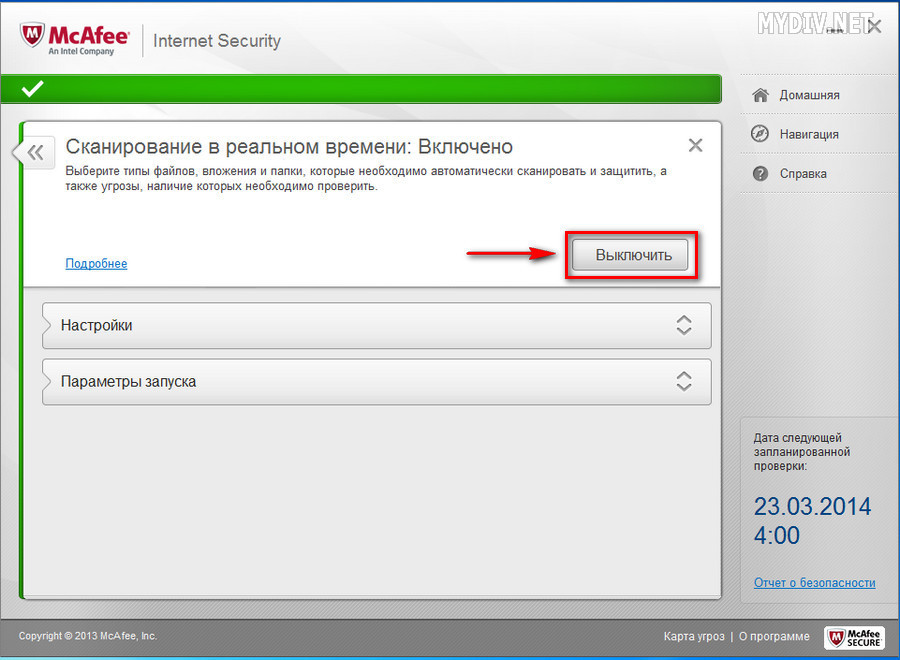
Ebben az esetben megjelenik egy ablak, amelyben ki kell választania, hogy a program mennyit leválaszt, mivel egy ideig kikapcsolhatja a McAfee -t, majd újra aktiválódik. Ha a víruskereső vírusát teljesen ki kell kapcsolni, akkor a „Tervezett ellenőrzés”, a „Webvédelem és az e-mail védelem”, a „tűzfal”, az „anti-spam” címre kell mennie, és ott is kapcsoljon ott mindent, amit ott kapcsol ki. is.
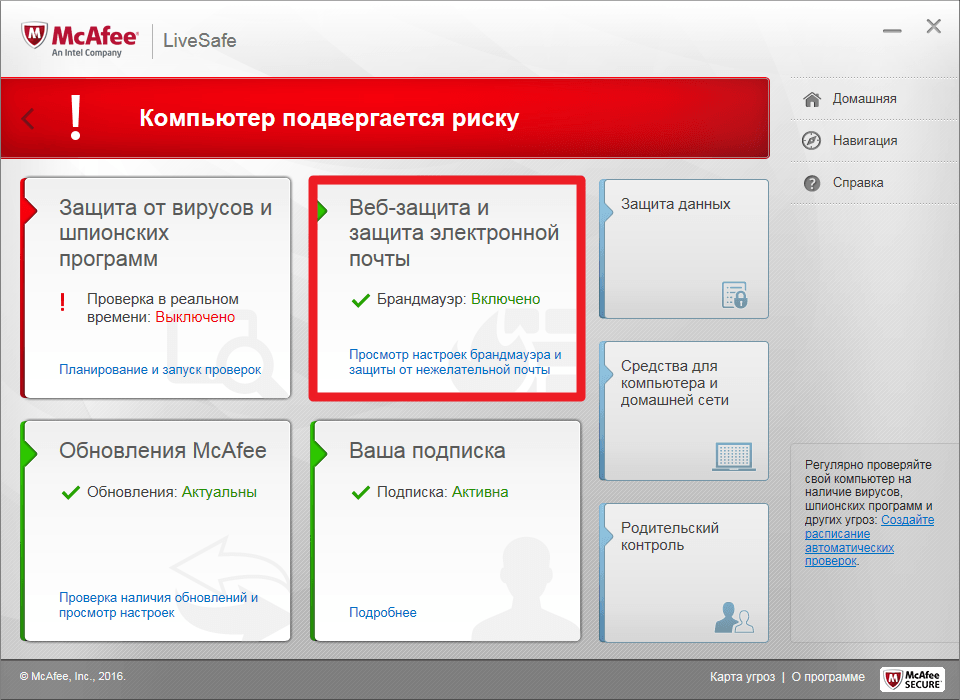
A vírus vírusának összes funkciójának leválasztásakor a saját felelősségére hat! A számítógépe teljesen védtelenvé válik bármilyen külső fenyegetés előtt, és a rajta elérhető személyes adatai szabadon rossz kezekbe kerülhetnek. Mivel a víruskereső McAfee leállítása még ideiglenesen megnyitja a vírusok útját, próbálkozzon ebben az időben, legalább kapcsolja ki a számítógépet az internetről, ne töltsön le fájlokat, és ne látogasson el semmilyen webhelyre. Az idegen flash meghajtók használata ebben az időben szintén nagyobb veszélyt jelent.
Hogyan lehet törölni a McAfee -t a Windows 10 -ből
Mielőtt egy adott programon lakozik, bármely felhasználó általában különböző lehetőségeket próbál ki. Ugyanez vonatkozik az antivírusokra, mint a McAfee jobban szereti, és valaki Nod32 vagy Kaspersky. Sőt, a Windows 10 -ben ez a víruskereső alapértelmezés szerint telepítve van, és teljesen el kell távolítania a McAfee -t a számítógépről, ha valami mást szeretne telepíteni. Nem olyan könnyű megtenni, mint amilyennek látszik. Igen, a szokásos módon kell használni - lépjen a kezelőpanelre, és deinstall az antivírus, valamint a rendes program. Ha vannak más modulok, amelyek McAfee névvel vannak a programok listájában, akkor azokat is ki kell választani, és felváltva mindent törölni. De ezt követően még mindig sok nyom lesz a vírus vírus jelenlétéről a rendszerben. A nyilvántartásban lévő nyilvántartások és néhány fájl megmaradnak, és néha a McAfee továbbra is emlékezteti magát.
Természetesen megtalálhatja és törölheti az egészet manuálisan, de az ilyen munkához bizonyos képesítést igényel, és a szokásos szokásos felhasználói PC -szabályokat a regisztráció és a rendszerfájlok törlése problémákkal van tele. Ezért azt javasoljuk, hogy bármely segédprogramot használjon a rendszer tisztításához a fel nem használt fájloktól és más "szemét" -től. A CCleaner segédprogram, amelynek sokan már megvan. Hogyan lehet teljesen törölni a McAfee -t a Windows 7 vagy a Windows 8 segítségével? Ugyanígy - a maradványok diskonteall -t és tisztítását egy speciális segédprogrammal. Szintén cselekedjen a McAfee eltávolítására a laptopról. A termék teljes eltávolítása után, ha a jövőben nem tervezik, akkor gondoskodnia kell a licenc lemondásáról. Mivel ha nem törli a McAfee előfizetését, akkor a pénzt egy kártyáról, telefonról vagy más módon lehet leírni, amelyet először fizetnek. A hivatalos weboldalon vannak telefonok és a támogatási szolgáltatás egyéb kapcsolattartásai, beleértve a 8-800 ingyenes számot. Hívja őket, vagy írjon e-mailt, és magyarázza el, hogy meg akarja állítani a licencet. A fel nem használt előre fizetett időszakra vonatkozó pénzt néhány napon belül vissza kell adni.
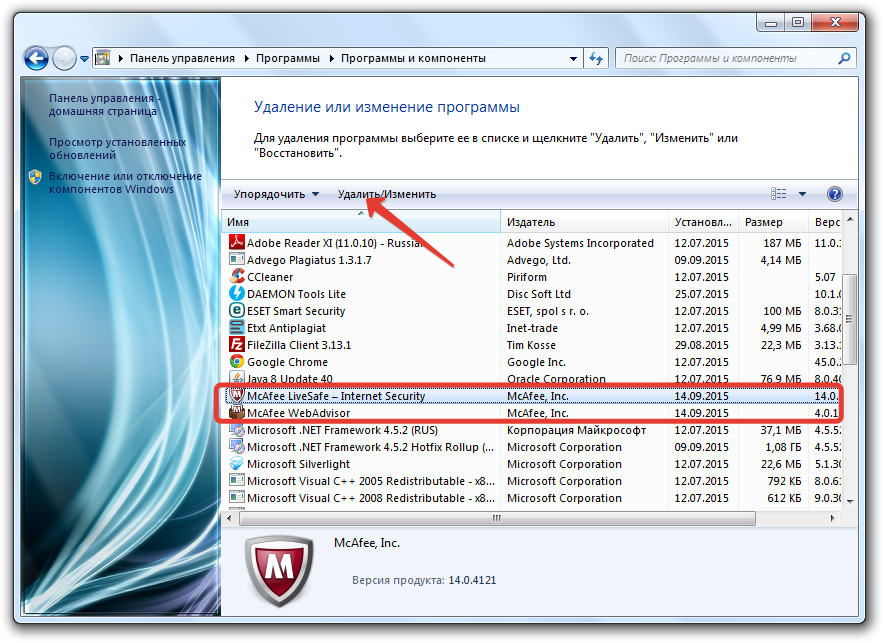
A beépített -in Windows funkciók használata
Mint fentebb említettük, a MCAFEE tisztítása a számítógépről, beleértve a Windows 10 -t is, a kezelőpanel és a "Programok törlése" elem használatával is használhatja. De néha ezt nem lehet megtenni - egy hibával rendelkező ablak jelenik meg, és semmi sem történik. Ezután ismételje meg ugyanezt biztonságos módban. Ehhez az üzemmódhoz való belépéshez indítsa újra a számítógépet, és az operációs rendszer elején nyomja meg az F8 vagy az ESC gombot. Lesz egy menü, amelyben válassza ki a "Biztonságos módot". Amikor a rendszer betöltődik, távolítsa el a víruskeresőt a kezelőpanel segítségével. Ezután nyissa ki a vezetőt, és menjen a rendszerlemezre - ez általában egy "CSK C". A keresősávba írja be az MCAFEE szót, és törölje az összes fájlt és mappát, amelyek megtalálhatók ezen a lemezen. Ezután látogasson el a "My Compyn" -en, válassza ki a System Dick -t, és hívja fel a menüt a jobb egérgombbal. Válassza ki a "Lemez tulajdonságokat", majd a "Lemezmegtisztítás". Amikor a rendszer gólt szerez a lemezre, jelölje meg az "ideiglenes fájlok" törlését, és kezdje el a takarítást. Minden, a McAfee Antivirus teljesen eltávolítva, normál módban újraindíthatja a számítógépet.
A Revo Uninstaller használatával
A Revo Uninstaller segédprogram nehézségek nélkül lehetővé teszi a McAfee Antivirus teljes eltávolítását. Ez a program letölthető a hivatalos webhelyről (https: // www.Revouninstaller.Com/revo_uninstaller_free_download.html) - elég ingyenes verzió lesz. Telepítse és futtassa.
- Amikor a Revo Uninstaller szétszórja a rendszert, és létrehozza a telepített programok listáját, kattintson az ikonra a "Forgastulator" felirattal.
- Válasszon egy összetevőt a listában a MCAFEE névvel, majd kattintson a "Törlés" ikonra.
- Ha a lista más modulokkal rendelkezik, azonos névvel, ismételje meg mindegyikének eltávolítását.
Amikor a program törölni kezd, felkéri Önt, hogy válassza ki a működési módot - válassza a "Speciális" lehetőséget. Tehát lehetősége van egy pipacímet tenni a törölt program összes fájljának keresésére, és megtisztíthatja azokat. A segédprogram beolvassa a lemezen lévő összes fájlt, és megjeleníti a listát. Kattintson a "Minden kiválasztása" elemre, majd a "Törlés" gombra. A teljes törlés az összes fájl keresésével néhány percig tarthat, de nem marad nyomok. Végül is, még az ideiglenes fájlok is újjáéleszthetik a látszólag távoli vírusát az életre.
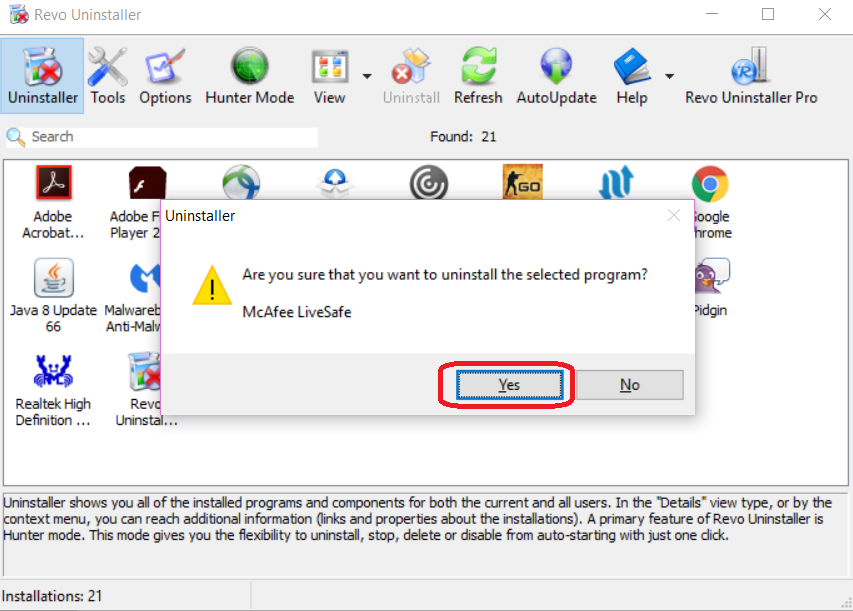
Tökéletes eltávolító használata
A tökéletes eltávolító segédprogram nagyon hasonló a Revo Uninstallerhez, és a telepített programok gyors és tiszta eltávolításához is szolgál. De van egy előnye - akár törölheti azt a programot, amelyet semmi sem töröl, hanem csak az ablakot jeleníti meg hozzáférési hibával. Ez akkor fordul elő, amikor maga a McAfee Antivirus fertőzött a vírussal - lehetetlen lesz eltávolítani. De a tökéletes eltávolító könnyen megkerüli az összes akadályt.
- Töltse le, telepítse és futtassa ezt a segédprogramot.
- Amikor a tökéletes kivágó elindul és megjeleníti a telepített programok listáját, kattintson a "Force eltávolítás" gombra, azaz a "Kényszeres törlés", majd válassza a McAfee lehetőséget.
- Nyomja meg a "Next" gombot a szkennelés megkezdéséhez.
Кога Perfect Uninstaller завершит уаление, перезагрззите комююююююююююююеююююююююююююююююююююююююююююююююююююююююююзánk. A segédprogram sokáig működhet, mivel a merevlemez minden mappájában maradék fájlokat keres, tehát légy türelmes - ez fél órát is igénybe vehet. Most már tudja, hogyan lehet a McAfee -t különféle módon törölni a számítógépről, beleértve a különleges és nagyon hasznos segédprogramokat. A helyzet az, hogy ezt a vírus vírusát nem mindig a felhasználó telepíti, és gyakran maga jelenik meg a számítógépen. És ha a rendszernek már van újabb vírusos vírusossága, akkor a különböző problémák és kudarcok felmerülnek. Ezért törölni kell, ráadásul meg lehet tisztítani, különben újra megjelenhet.
Kellett -e szembesülnie a McAfee Antivirus -val? Mi a véleményed róla? Hogyan törölte, vagy hagyta el az állandó regisztrációhoz? Ossza meg véleményét a megjegyzésekben, sok olvasónk számára érdekes lesz.
- « Szolgáltatás Yandex.Vezetés Mi ez és hogyan kell használni
- Mi a Dropbox és hogyan kell használni »

